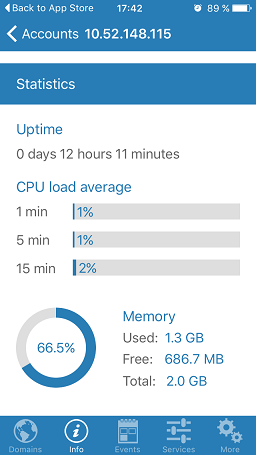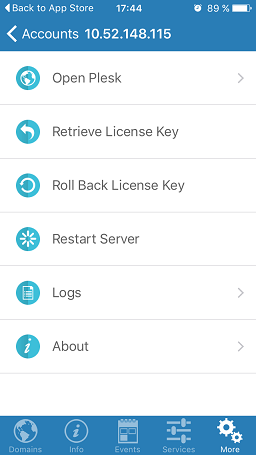Administración de Plesk mediante dispositivos móviles
La aplicación Plesk Mobile para iOS y Android le permite acceder a su cuenta Plesk en cualquier momento y desde cualquier sitio mediante su smartphone.
Con Plesk Mobile puede gestionar sus dominios presentes en varios servidores Plesk de forma sumamente fácil, pudiendo cambiar de uno a otro. Si es un administrador de Plesk, también puede acceder a distintas prestaciones avanzadas de gestión de servidores.
Usar Plesk Mobile es tan fácil como usar el interfaz de usuario de Plesk. Además, la realización de algunas acciones - como por ejemplo el establecimiento de contraseñas seguras o la gestión de múltiples servidores Plesk - es mucho menos tediosa que cuando navega por el interfaz de Plesk mediante un dispositivo móvil. Simplemente deberá añadir distintos servidores y cuentas a la aplicación y gestionarlos sin necesidad de introducir la contraseña cada vez.
Funcionalidad
Plesk Mobile proporciona las siguientes funcionalidades principales:
- Gestión transparente de sus dominios a través del propio interfaz de Plesk o del administrador de archivos.
- Visualización de la información sobre el servidor, incluyendo las estadísticas y el uso de los recursos.
- Gestión de los servicios en un servidor determinado.
- Suscripción a eventos de Plesk.
- Gestión de la licencia de Plesk en un servidor determinado.
- Navegación por el interfaz de Plesk en visualización web sin autenticación.
Instalación de la aplicación
Plesk Mobile se soporta en iOS y Android y puede instalarse mediante las tiendas de aplicaciones correspondientes. También puede descargar la aplicación en los siguientes enlaces:
| Sistema operativo y dispositivos | Enlace de Plesk Mobile |
|---|---|
| iOS 8.0 o versiones posteriores + dispositivos compatibles | https://itunes.apple.com/us/app/plesk-mobile/id1086540296?mt=8 |
| Android 2.2 o versiones posteriores + dispositivos compatibles | https://play.google.com/store/apps/details?id=com.odin.plesk.mobile&hl=en |
Nota: en este momento, Plesk Mobile no está disponible en Windows Phone. En su lugar, puede descargar e instalar la aplicación Plesk Manager legacy. Esta aplicación únicamente proporciona la funcionalidad de gestión de servidores y no ofrece las prestaciones relacionadas con la gestión de dominios.
Extensión Plesk Mobile
Si es un administrador de Plesk, deberá instalar la extensión Plesk Mobile Center en cada uno de los servidores Plesk que desee gestionar mediante la aplicación. Plesk sugiere la instalación de la extensión la primera vez que inicia la aplicación. Si desea más información al respecto, consulte la sección Primer inicio de sesión en Plesk Mobile. Asimismo, puede instalar la extensión mediante el propio interfaz de Plesk a través de Extensiones > Catálogo de extensiones > Plesk Mobile Center.
Una vez instalada la extensión, puede configurar sus opciones:
- Definir el nivel de detalle del archivo de registro presente en
%plesk_dir%/var/modules/plesk-mobile/MobileConnector.log(la misma ruta tanto en Windows como en Linux), donde%plesk_dir%es la ruta al directorio de instalación de Plesk. - Activar notificaciones Push. Estas notificaciones hacen que en su dispositivo reciba información acerca de eventos importantes. Estas vienen activadas por defecto.
Uso de la aplicación
Primer inicio de sesión en Plesk Mobile
Cuando ejecute la aplicación por primera vez, será necesario añadir una cuenta. Introduzca el nombre del host o la dirección IP de un servidor con Plesk, así como sus credenciales de acceso a Plesk.
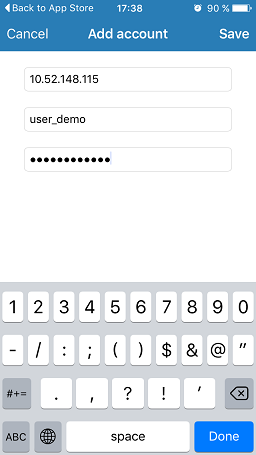
Si accede como propietario de un sitio, sólo tendrá acceso a las funcionalidades de gestión del dominio. Si accede como administrador de Plesk, también podrá usar las funciones de gestión del servidor. En este último caso, puede que obtenga la siguiente advertencia:
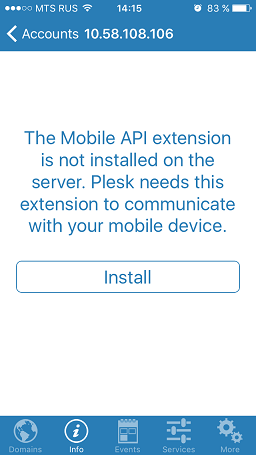
Esto significa que en el servidor Plesk que está intentando gestionar no se ha instalado la extensión Plesk Mobile Center. Haga clic en Instalar para instalarla.
Administración de sitios
En el caso de administradores y propietarios de sitios, Plesk Mobile proporciona la funcionalidad de gestión de sitios. Los administradores pueden gestionar los sitios en la pestaña Dominios.
Puede realizar las siguientes acciones para cada sitio:
- Gestionar los archivos del sitio web mediante el administrador de archivos. Puede editar los archivos en el editor o bien en alguna otra aplicación de terceros que le proporcione más funcionalidades.
- Gestionar su sitio de forma transparente a través del interfaz de usuario de Plesk.
- Abrir su sitio en un navegador web.
- Ver el uso de recursos de su sitio, incluyendo el tráfico y el espacio en disco. Asimismo, puede ver el número de dominio, subdominios, buzones, listas de correo, bases de datos y usuarios web usados en su suscripción.
Nota: la información sobre el número de subdominios y usuarios web usados sólo está disponible en Plesk Mobile para iOS.
Si se ha añadido algún dominio nuevo al servidor, puede actualizar la lista de dominios deslizando la pantalla hacia abajo.

Nota: en Plesk Mobile para Android también puede añadir a la aplicación las prestaciones que más le gusten o aquellas que use con más frecuencia como enlaces rápidos. Si desea más información, consulte este artículo del blog de desarrolladores de Plesk.
Visualización de la información del servidor
En la pestaña Info puede ver la información sobre el servidor:
-
Estadísticas del servidor, incluyendo el tiempo de actividad y el uso de la CPU.
-
Transferencia de datos para distintos protocolos: HTTP, FTP, SMTP, POP3 e IMAP.
-
Información general del servidor, como la versión, el sistema operativo, la CPU y el ID del contenedor (en el caso que Plesk se instalara en un contenedor Virtuozzo).
Suscripción a eventos de Plesk
Plesk Mobile le permite suscribirse a varios eventos de Plesk, como puede ser el caso del inicio o la detención de un servicio de Plesk, la expiración de licencias y el sobreuso de dominios, entre otros. Las notificaciones más recientes se muestran en la pestaña Eventos. Para configurar las notificaciones para determinados eventos, toque Editar en la pestaña Eventos (en iPhone) o vaya a Otros > Configuración de notificaciones de eventos (en Android).
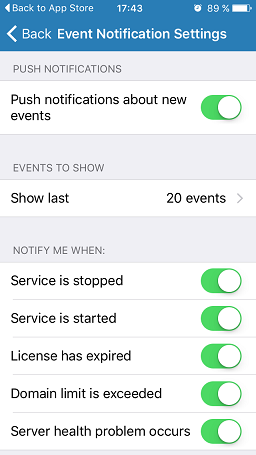
Gestión de servicios
En la pestaña Servicios puede ver, iniciar, detener y reiniciar servicios.
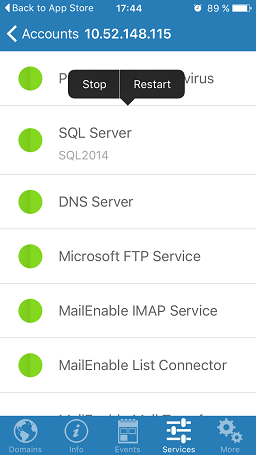
Funcionalidad adicional
En la pestaña Otros tiene a su disposición distintas funciones sumamente útiles. Aquí podrá:
-
Abrir el interfaz de usuario nativo de Plesk.
-
Recuperar y revertir la llave de licencia de Plesk.
-
Reinicie el servidor.
-
Limitar el acceso al servidor (en Android).
-
Configurar notificaciones de eventos (en Android).
-
Examinar los registros de acceso y errores de Plesk.
-
Ver la información sobre la aplicación, valorarla o informar de una incidencia.